Hvernig á að laga Þú hefur ekki leyfi til að vista á þessum stað á Windows

Þegar Windows sýnir villuna „Þú hefur ekki leyfi til að vista á þessum stað“ mun þetta koma í veg fyrir að þú vistir skrár í viðkomandi möppur.

Þegar við notum fartölvur eða borðtölvur almennt höfum við flest fyrir sið að setja tækið í svefnstillingu þegar það er tímabundið ekki í notkun. Sama gildir um Chromebook. Þessar fartölvur sem keyra Chrome OS fara sjálfkrafa í svefnstillingu þegar notandinn hefur ekki notað þær í nokkurn tíma.
Venjulega þegar tækið er vaknað mun kerfið biðja þig um að slá inn lykilorðið þitt til að fá aðgang að tækinu aftur. Hins vegar, ef lykilorð er ekki stillt, getur hver sem er fengið aðgang að Chromebook þinni (þar á meðal Google reikningnum þínum ) eftir að hafa vakið tækið úr svefnstillingu. Til að setja upp lykilorð fyrir lásskjáinn á Chromebook skaltu bara fylgja þessum skrefum:
1. Smelltu á rafhlöðutilkynningu og tímahluta neðst í hægra horninu á skjánum. Smelltu síðan á gírtáknið til að fá aðgang að " Stillingar " glugga kerfisins .
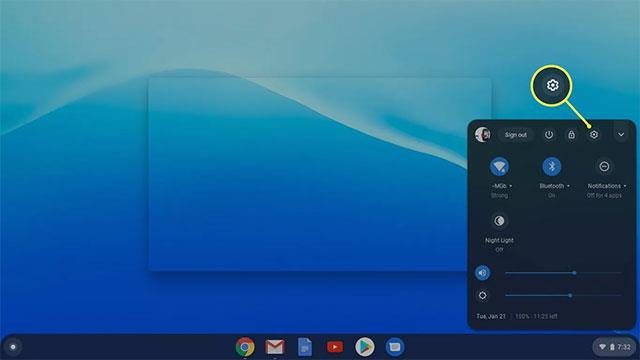
Farðu í stillingar Chromebook
2. Smelltu á Skjálás til að breyta stillingum lásskjás.
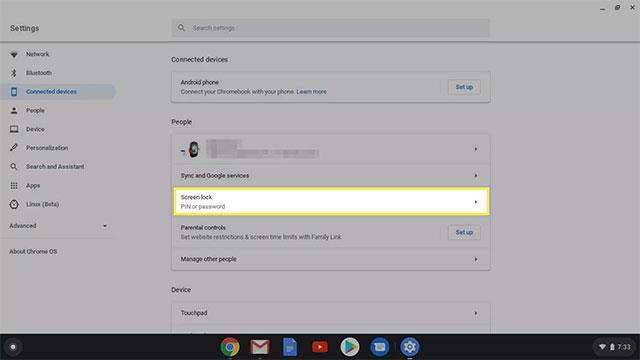
Veldu Skjálás
3. Sláðu inn lykilorðið fyrir Chromebook.
Staðfesta lykilorð
4. Snúðu stikunni til að virkja eiginleikann " Sýna lásskjá þegar þú vaknar úr svefni ".
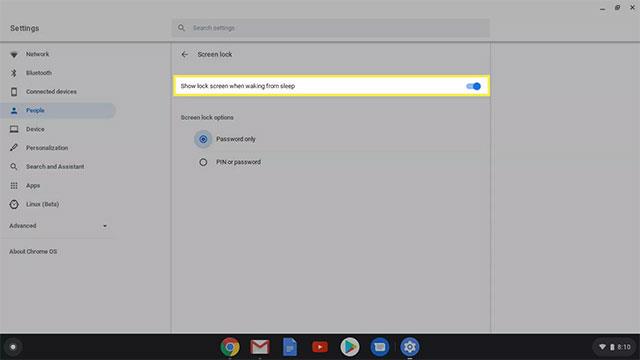
Kveiktu á Sýna lásskjá þegar þú vaknar úr svefni
( Athugið: Hér geturðu líka stillt PIN-númer til að opna Chromebook ).
Hvernig á að læsa Chromebook
Það eru allt að 6 mismunandi leiðir til að læsa Chromebook. Sumt af þessu getur verið örlítið breytilegt frá framleiðanda til framleiðanda, en í meginatriðum verður lokaniðurstaðan sú sama.
Hvernig á að opna Chromebook með PIN
Notkun PIN-númers er auðveld og þægileg leið til að skrá þig inn á Chromebook því það er oft styttra og auðveldara að muna það en venjulegt lykilorð. Sérstaklega þegar þú ert að nota 2-í-1 Chromebook í spjaldtölvuham.
1. Farðu í Stillingar > Skjálás.
2. Sláðu inn Chromebook lykilorðið þitt.
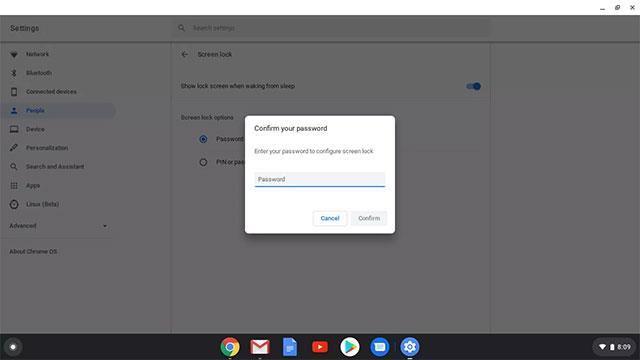
Staðfesta lykilorð
3. Smelltu á valhnappinn við hliðina á Lykilorð eða PIN, smelltu síðan á Setja upp (eða Breyta ) PIN .

Veldu Breyta PIN
4. Sláðu inn PIN-númerið sem þú vilt stilla og staðfestu.
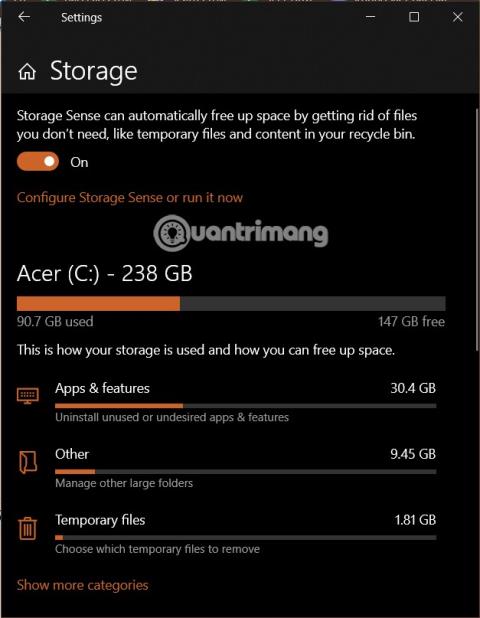
Sláðu inn nýtt PIN-númer
Næst þegar þú skráir þig inn á Chromebook verður þú beðinn um að slá inn PIN-númerið þitt eða lykilorðið.
Þegar Windows sýnir villuna „Þú hefur ekki leyfi til að vista á þessum stað“ mun þetta koma í veg fyrir að þú vistir skrár í viðkomandi möppur.
Syslog Server er mikilvægur hluti af vopnabúr upplýsingatæknistjóra, sérstaklega þegar kemur að því að stjórna atburðaskrám á miðlægum stað.
Villa 524: Tími kom upp er Cloudflare-sérstakur HTTP stöðukóði sem gefur til kynna að tengingunni við netþjóninn hafi verið lokað vegna tímaleysis.
Villukóði 0x80070570 er algeng villuboð á tölvum, fartölvum og spjaldtölvum sem keyra Windows 10 stýrikerfið. Hins vegar birtist það einnig á tölvum sem keyra Windows 8.1, Windows 8, Windows 7 eða eldri.
Blue screen of death villa BSOD PAGE_FAULT_IN_NONPAGED_AREA eða STOP 0x00000050 er villa sem kemur oft upp eftir uppsetningu á vélbúnaðartæki, eða eftir uppsetningu eða uppfærslu á nýjum hugbúnaði og í sumum tilfellum er orsökin að villan er vegna skemmdrar NTFS skipting.
Innri villa í Video Scheduler er líka banvæn villa á bláum skjá, þessi villa kemur oft fram á Windows 10 og Windows 8.1. Þessi grein mun sýna þér nokkrar leiðir til að laga þessa villu.
Til að gera Windows 10 ræst hraðari og draga úr ræsingartíma eru hér að neðan skrefin sem þú þarft að fylgja til að fjarlægja Epic úr ræsingu Windows og koma í veg fyrir að Epic Launcher ræsist með Windows 10.
Þú ættir ekki að vista skrár á skjáborðinu. Það eru betri leiðir til að geyma tölvuskrár og halda skjáborðinu þínu snyrtilegu. Eftirfarandi grein mun sýna þér áhrifaríkari staði til að vista skrár á Windows 10.
Hver sem ástæðan er, stundum þarftu að stilla birtustig skjásins til að henta mismunandi birtuskilyrðum og tilgangi. Ef þú þarft að fylgjast með smáatriðum myndar eða horfa á kvikmynd þarftu að auka birtustigið. Aftur á móti gætirðu líka viljað lækka birtustigið til að vernda rafhlöðu fartölvunnar.
Vaknar tölvan þín af handahófi og birtist gluggi sem segir „Athuga að uppfærslum“? Venjulega er þetta vegna MoUSOCoreWorker.exe forritsins - Microsoft verkefni sem hjálpar til við að samræma uppsetningu á Windows uppfærslum.








